Optionale Elemente
Die Funktionalität des Geräts kann mit den unten beschriebenen optionalen Elementen voll genutzt werden. Optionale Elemente können über die Einzelhandelsverkaufsstelle, bei der Sie das Gerät erworben haben, oder über Ihren Canon Händler vor Ort erworben werden.
Kassetteneinheit V1 (MF729Cx / MF728Cdw / MF724Cdw)
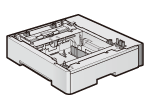 |
|
Neben der mitgelieferten Standardpapierkassette und der manuellen Zufuhr können Sie die optionale Papierkassette am Gerät anbringen. Wenn Sie diese Kassette anbringen, können Sie verschiedene Papierformate in die einzelnen Kassetten einlegen, und das Gerät kann dann bis zu 550 Blatt enthalten (mit Originalkassette, manueller Zufuhr und optionaler Papierkassette).
|
Papierkapazität |
250 Blatt (60 bis 90 g/m²)
|
Geeignetes Papier |
|
Stromversorgung |
Über Hauptgerät
|
Abmessungen (B x T x H) |
430 x 454 x 102 mm
|
Gewicht |
ca. 4 kg
|
Kontrollzähler F1 (MF729Cx)
Das Kontrollkartensystem vereinfacht das Anmeldeverfahren der Verwaltung per Abteilungs-IDs, indem anstelle der Eingabe der Abteilungs-ID die Kontrollkarte verwendet wird.

 Kartensteckplatz
Kartensteckplatz
Führen Sie die Kontrollkarte in den Kartensteckplatz ein, wenn der Anmeldebildschirm angezeigt wird. Nehmen Sie die Kontrollkarte nach Verwendung des Geräts aus dem Kartensteckplatz heraus. Nach der Anmeldung wird der Hauptbildschirm auf dem Display angezeigt, und nach der Abmeldung wird der Anmeldebildschirm auf dem Display angezeigt.
 Kontrollkarte
Kontrollkarte
Sie können die unten abgebildete Kontrollkarte verwenden. Achten Sie beim Einführen der Kontrollkarte in den Kartensteckplatz darauf, dass sie die Kontrollkarte in der richtigen Richtung einführen.
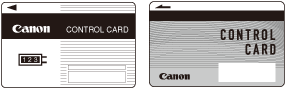
Verfügbare Karten |
Magnetkarte
|
Kartenauslesemethode |
Magnetische Auslesung
|
Ausleserichtung der Magnetkarte |
Schriftseite nach oben
|
Speicherung/Wiedergabe |
Wiedergabe
|
Abmessungen (H x B x T) |
40 x 88 x 96 mm (ohne Befestigungskit und Kabel)
|
Gewicht |
ca. 200 g (mit Befestigungskit und Kabel)
|
Systemoptionen (MF729Cx)
In diesem Abschnitt werden die systembezogenen optionalen Elemente und ihre Funktionen beschrieben.
Barcode Printing Kit
Mit dieser Option können Sie Barcodes in verschiedenen Formaten generieren. Beachten Sie, dass für den Druck von Barcodes PCL aktiviert sein muss. Informationen zur Verwendung des Barcode Printing Kit finden Sie im Bar Code Druckerhandbuch (PDF-Handbuch).
Send PDF Security Feature Set
Sie können die Sicherheit von PDF-Dateien mit dem Send PDF Security Feature Set erhöhen. Mit dieser Option können Sie beim Scannen von Dokumenten PDF-Dateien eine digitale Signatur hinzufügen oder verschlüsselte PDF-Dateien erstellen.
Lizenzregistrierung (MF729Cx)
Zur Aktivierung bestimmter Systemoptionen müssen Sie einen Lizenzschlüssel erhalten und den Schlüssel auf dem Gerät registrieren.
Erhalt eines Lizenzschlüssels
Sie können einen Lizenzschlüssel mithilfe eines Webbrowsers erhalten. Greifen Sie auf das Lizenzverwaltungssystem (http://www.canon.com/lms/license) zu, und folgen Sie der Vorgehensweise. Bei der Vorgehensweise müssen die folgenden Nummern eingegeben werden.
Lizenzzugangsnummer
Überprüfen Sie die Lizenzzugangsnummer, die in dem im Optionspaket enthaltenen Lizenzzugangsnummernzertifikat angegeben ist.
Seriennummer des Geräts
Überprüfen Sie die Seriennummer des Geräts durch Drücken von  (
( )
)  <Gerätekonfiguration prüfen>.
<Gerätekonfiguration prüfen>.
 (
( )
)  <Gerätekonfiguration prüfen>.
<Gerätekonfiguration prüfen>.Registrieren eines Lizenzschlüssels
1
Tippen Sie auf dem Bildschirm <Startseite> auf <Menü>.
2
Tippen Sie auf <Einstellungen Systemverwaltung>.
Wenn der Anmeldebildschirm erscheint, geben Sie mit den Zahlentasten die richtige ID und die richtige PIN ein, und drücken Sie dann  . Anmelden am Gerät
. Anmelden am Gerät
 . Anmelden am Gerät
. Anmelden am Gerät3
Tippen Sie auf <Lizenz registrieren>.
4
Bestätigen Sie die Meldung auf dem Bildschirm, und tippen Sie auf <OK>.

5
Geben Sie mit den Zahlentasten den Lizenzschlüssel ein, und tippen Sie auf <Registrieren>.
Die Registrierung wird gestartet. Warten Sie, bis die Meldung <Installation abgeschlossen. Wirksam nach AUS- und EINschalten des Systems.> angezeigt wird.

Wenn die Meldung <Wird registriert... System nicht AUSschalten.> angezeigt wird, aktivieren Sie die Funktionen, die zur Aktivierung der Option erforderlich sind, und registrieren Sie den Lizenzschlüssel erneut.
6
Tippen Sie auf <Schließen>.